摘要:下面的文章將向Mac用戶展示如何使用最佳的Mac檔案救援軟體從Mac救援已刪除的視頻!
Mac上儲存的過多的視頻總是會佔用大量存儲空間。許多Mac用戶會因意外刪除、格式化Mac、系統崩潰、清空資源回收筒不進行備份而丟失Mac上的視頻。因此,如果您遇到上述任何一種視頻丟失情況,請不要做其他的動作,並盡快使用Mac檔案救援軟體從Mac中救援丟失的視頻。
可用於Mac的Bitwar Data Recovery檔案救援軟體是最好的Mac檔案救援工具。它從Mac中救援丟失的檔案,尤其是視頻。除此以外,它支持多種掃描類型和視頻格式,例如MP4、RMVB、AVI、MOV、SMF等。
如何從Mac救援已刪除的視頻
在繼續執行這些步驟之前,請轉到Bitwar官方網站下載Mac版本的Bitwar Data Recovery軟體,並將它安裝到您的電腦上。
步驟1.選擇分區或裝置
安裝完成後,啟動Bitwar Data Recovery軟體,然後,選擇視頻丟失的分區或裝置,然後單擊「下一步」按鈕。
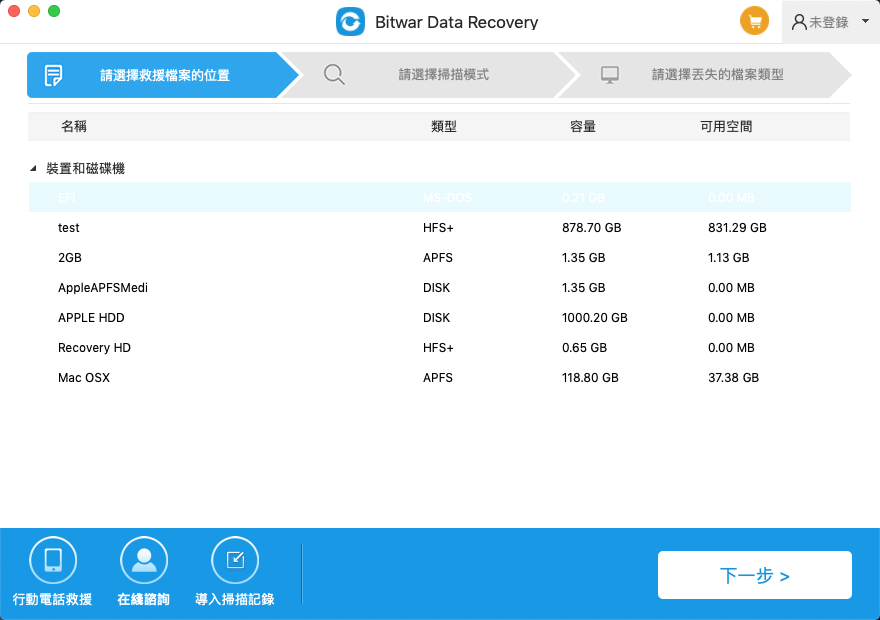
步驟2.掃描模式
選擇「快速掃描」以進行最快的救援掃描,但是如果「快速掃描」不能掃描到您要救援的視頻,則請使用「深度掃描」以進行更高效率的掃描,但是與「快速掃描」相比,它更耗時。
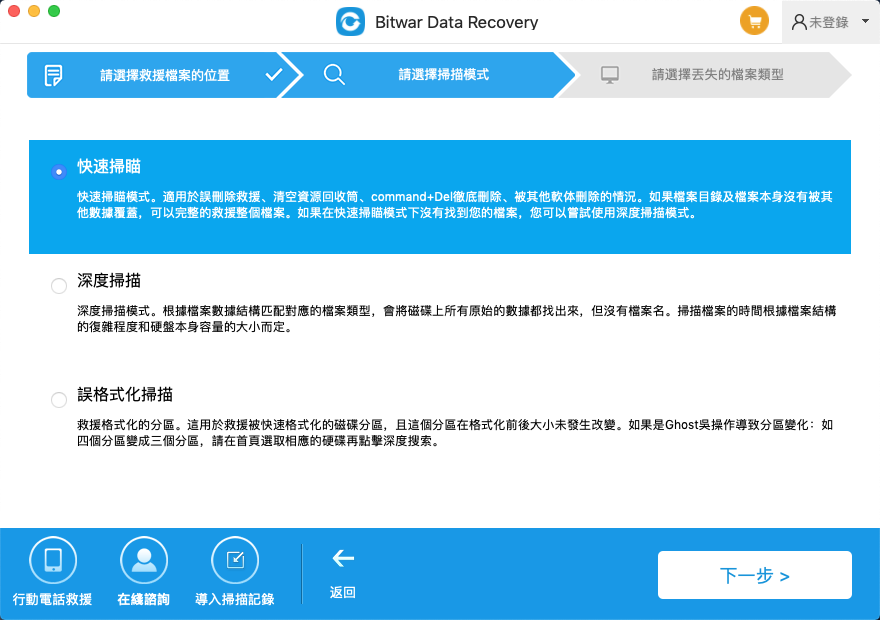
步驟3.檔案類型
請選擇丟失的視頻檔案類型,然後點擊「掃描」按鈕開始掃描。
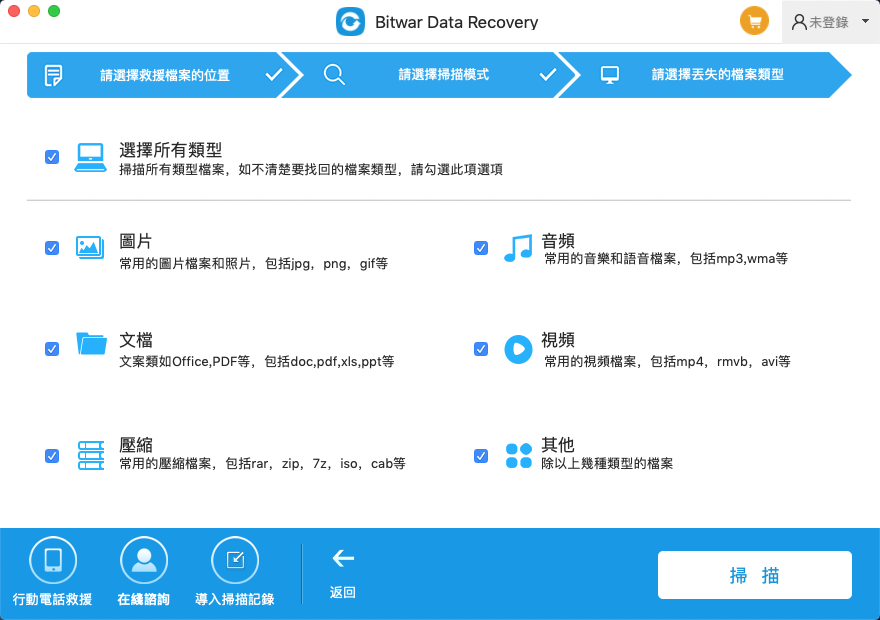
步驟4.預覽結果並救援
掃描完成後,您可以在軟體中預覽找到的視頻,然後選擇需要還原的視頻。然後,單擊「復原」按鈕以將其復原到其他分區或其他存儲裝置。
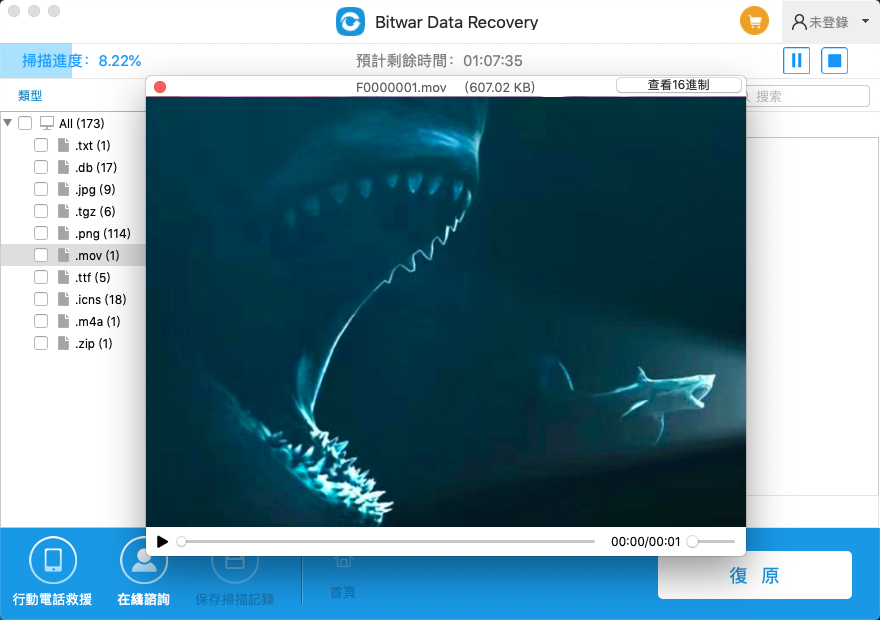
重要說明:確保將所有救援的視頻保存在其他位置而不是原始視頻所在的位置,以防止檔案被覆蓋。
意外刪除視頻對於許多Mac用戶來說是非常痛苦的。因此,如果您忘記備份視頻,請記住使用最好的Mac檔案救援軟體來盡快救援已刪除的視頻,以防止任何永久性的檔案丟失!







